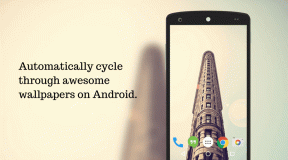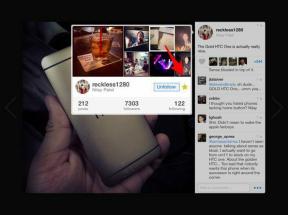Cómo desactivar la autocorrección en Android
Miscelánea / / November 28, 2021
He aquí una triste realidad de nuestra generación: somos mecanógrafos descuidados y perezosos. Ésa es una de las razones por las que surgió la autocorrección. No saber qué es la autocorrección en estos tiempos sería absurdo. Pero de todos modos, aquí está la idea básica. Autocorrección es una característica estándar en la mayoría de los sistemas operativos. Es esencialmente un corrector ortográfico y corrige errores tipográficos comunes. Lo más importante es que nos ahorra tiempo y nos ayuda a no hacer el ridículo. El teclado virtual de Android viene repleto de muchas funciones. El más poderoso de ellos es su función de autocorrección. Hace que sea más fácil transmitir su punto de vista al comprender su estilo de escritura. Otra gran característica es que sugiere palabras según la oración.
Sin embargo, a veces esta característica se presenta como una molestia que hace que algunas personas le den la espalda, y con razón. A menudo conduce a una falta de comunicación. A veces es mejor trabajar en tu intuición y enviar ese mensaje.
Pero si usted es un contrario que está convencido de que la función de autocorrección anticipa todas las pulsaciones de teclas, tal vez necesite más convencimiento.
Por otro lado, si ha tenido demasiados errores de autocorrección, entonces tal vez sea el momento de decir adiós. Le hemos traído una guía completa que lo ayudará a deshacerse de la autocorrección para siempre.

Contenido
- Cómo desactivar la autocorrección en Android
- Desactive Autocorrección en dispositivos Android (excepto Samsung)
- En dispositivos Samsung
- Cómo eliminar el historial del teclado en su teléfono Android
Cómo desactivar la autocorrección en Android
Desactive Autocorrección en dispositivos Android (excepto Samsung)
Se vuelve frustrante cuando intentas escribir una oración significativa, y la autocorrección cambia constantemente la palabra, lo que a su vez cambia todo el significado y la esencia que contiene. No tendrá que lidiar con esto una vez que desactive esta función.
La mayoría de los teléfonos Android vienen con Gboard como teclado predeterminado, y lo usaremos como referencia para escribir los métodos. Los pasos detallados para deshabilitar la función de autocorrección desde su teclado virtual se detallan a continuación:
1. Abre tu Teclado de Google y mantenga pulsado el ",”Hasta que acceda a la Configuración de Gboard.
2. De las opciones, toque en "Corrección de texto“.
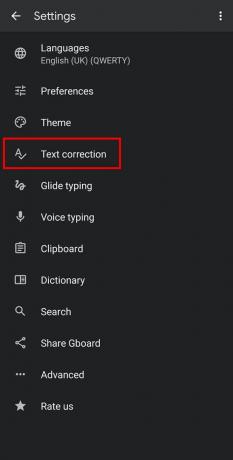
3. En este menú, desplácese hacia abajo hasta Correcciones y desactive la autocorrección tocando el interruptor adyacente.

Nota: Debe asegurarse de que las dos opciones siguientes "Auto-corrección" están fuera. Este paso asegura que sus palabras no sean reemplazadas después de escribir otra palabra.
¡Eso es todo! Ahora puede escribir todo en su idioma y términos sin que se modifiquen o corrijan las palabras.
En dispositivos Samsung
Los dispositivos Samsung vienen con su teclado preinstalado. Sin embargo, también puede deshabilitar la autocorrección en dispositivos Samsung a través de la configuración de su dispositivo móvil. Debe tener en cuenta que los pasos son diferentes a los mencionados sobre los dispositivos Android. Los pasos detallados asociados con este método se han elaborado a continuación:
1. Abre la configuración de tu móvil y toca "Administración General”Del menú.

2. Ahora, toca el "Configuración del teclado Samsung”Para obtener varias opciones para su teclado Samsung.

3. Después de esto, toque el "Reemplazo automático" opción. Ahora puede desactivar el botón adyacente al idioma preferido tocándolo.
4. A continuación, debe tocar el "Corrector ortográfico automático”Y luego toque el botón para apagar el botón junto al idioma preferido tocándolo.

¡Eso es todo! Con esto, debe poder desactivar Autocorrección en Android. Ahora puede escribir todo en su idioma y términos sin que las palabras pierdan su significado.
Cómo eliminar el historial del teclado en su teléfono Android
Además, eliminar el historial del teclado también puede ayudarlo a escribir con su estilo. Borra todo lo que el teclado tenía almacenado en su memoria. Incluyendo cosas que había escrito anteriormente, palabras guardadas en el diccionario, su estilo de escritura, etc. Tenga en cuenta que su teclado también olvidará todas las contraseñas que el teclado guardó en su dispositivo. Los pasos detallados para eliminar el historial del teclado en su teléfono inteligente se mencionan a continuación:
1. Abre tu Configuración móvil y toca Aplicaciones o Administrador de aplicaciones.
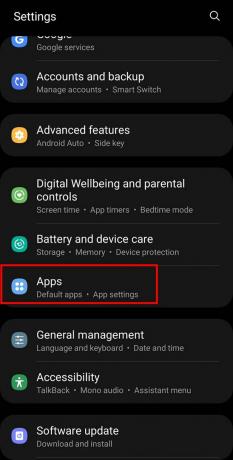
2. Ahora, debe buscar y seleccionar "Gboard”De la lista de aplicaciones instaladas en su teléfono inteligente.
3. Después de esto, toque el "Almacenamiento" opción.

4. Finalmente, presione "Borrar datos”Para borrar todo el historial del teclado.

Para obtener más formas de eliminar el historial del teclado, visite: Cómo eliminar el historial del teclado en Android
Preguntas frecuentes (FAQ)
Q1. ¿Cómo desactivo la autocorrección en mi dispositivo Android?
Puede deshabilitar la función de autocorrección en su dispositivo Android manteniendo presionada la tecla "," llave. Al hacerlo, se mostrará la página de configuración del teclado. Ahora seleccione el "Auto-corrección" opción. Aquí, debe desplazarse hacia abajo hasta el Correcciones y desactive la autocorrección tocando el interruptor adyacente.
Q2. ¿Cómo desactivo la autocorrección en mi teclado Samsung??
Abra Configuración> Administración general> Teclado Samsung> Reemplazo automático. Ahora toque el botón de apagado junto al idioma preferido. A continuación, debe tocar el "Corrector ortográfico automático”Y luego toque el botón de apagado junto al idioma preferido. Este paso lo ayudará a deshabilitar la función de autocorrección en su teclado Samsung.
P3.¿Cómo elimino el historial de mi teclado?
Para eliminar el historial del teclado de su teléfono inteligente, debe abrir la configuración de su dispositivo móvil y tocar el Aplicaciones o Administrador de aplicaciones opción. Ahora, busque y seleccione "Gboard”De la lista de aplicaciones instaladas en su teléfono inteligente. Ahora toca el "Almacenamiento" opción. Por último, toque el "Borrar datos”Para borrar todo el historial del teclado.
Recomendado:
- Cómo cambiar el tamaño del teclado en un teléfono Android
- Restablezca su teclado a la configuración predeterminada
- Cómo enviar mensajes directos en Instagram
- Cómo jugar a Outburst en Zoom
Esperamos que esta guía haya sido útil y haya podido desactivar Autocorrección en Android. Si aún tiene alguna pregunta con respecto a este artículo, no dude en hacerla en la sección de comentarios.